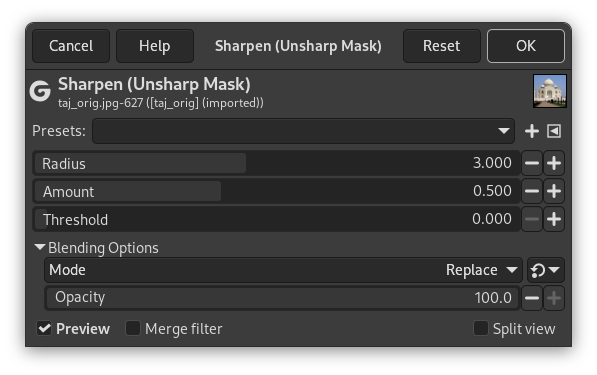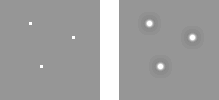Afbeelding 17.48. Voorbeeld van toepassen van filter Verscherpen (Onscherp masker)

Originele afbeelding

Filter applied
Out-of-focus foto's en de meeste gedigitaliseerde afbeeldingen hebben vaak een correctie voor de scherpte nodig. Dat komt door het proces van digitaliseren dat een kleurcontinuüm in punten moet opdelen in enigszins van elkaar verschillende kleuren. Elementen die kleiner zijn dan de monsterfrequentie zullen worden gemiddeld naar een uniforme kleur. Scherpe randen zullen zo een beetje vervaagd worden gerenderd. Hetzelfde fenomeen verschijnt bij het afdrukken van stippen op papier.
Het filter Verscherpen (Onscherp masker) (eerder Onscherp masker genoemd) scherpt randen van de elementen aan, zonder ruis of onzuiverheden te verhogen.
![[Tip]](images/tip.png)
|
Tip |
|---|---|
|
Sommige apparaten voor afbeeldingen, zoals digitale camera's of scanners, bieden aan de gemaakte afbeeldingen voor u te verscherpen. We raden sterk aan om deze manier van verscherpen uit te schakelen en in plaats daarvan filters van GIMP te gebruiken. Op die manier behoudt u volledig beheer over het verscherpen van uw afbeeldingen. |
To prevent color distortion while sharpening, you can Decompose your image to HSV and work only on Value. Go to → → . Make sure the Decompose to layers box is checked. Choose HSV and click OK. You will get a new gray-level image with three layers, one for Hue, one for Saturation, and one for Value. (Close the original image so you won't get confused). Select the Value layer and apply your sharpening to it. When you are done, with that same layer selected, reverse the process by using Compose. Go to → → . Again choose HSV and click OK. You will get back your original image except that it will have been sharpened in the Value component.
- Voorinstellingen, “Type invoer”, Snijden, Mengopties, Voorbeeld, Filter samenvoegen, Voor/na
-
![[Opmerking]](images/note.png)
Opmerking Deze opties staan beschreven in Paragraaf 2, “Algemene eigenschappen”.
- Straal
-
De schuifbalk en invoervakken (0,0-1500,0) stellen u in staat om in te stellen hoeveel beeldpunten aan elke kant van een rand zullen worden beïnvloed door verscherpen. Het is altijd beter om een afbeelding te verscherpen op zijn uiteindelijke resolutie.
- Hoeveelheid
-
Deze schuifbalk en invoervakken (0,0-300,0) stellen u in staat de sterkte van het verscherpen in te stellen.
- Drempel
-
Deze schuifbalk en invoervakken (0,0-1,0) stellen u in staat het minimale verschil in waarden voor beeldpunten in te stellen dat een rand aangeeft waar verscherpen moet worden toegepast. U kunt dus gebieden met gladde tonale overgangen beschermen tegen verscherpen en vermijden dat onzuiverheden in het gezicht, lucht of wateroppervlak worden gemaakt.
Gebruiken van een onscherp masker om een afbeelding te verscherpen kan vreemd lijken. Hier is de uitleg:
Denk aan een afbeelding met op sommige plaatsen contrast. De intensiteitscurve van de beeldpunten op een lijn die door dit contrast gaat zal een abrupte verhoging van intensiteit laten zien: als een trap als het contrast perfect scherp is (blauw), als een S als er wat vervaging is (geel).
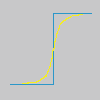
Nu hebben we een originele afbeelding met wat vervaging (zwarte curve) die we willen verscherpen. We passen nog wat meer vervaging toe: de variatie van de intensiteit zal meer gradueel zijn (groene curve).
Laten we het verschil aftrekken tussen de vervaagde intensiteit (groene curve) en de intensiteit van de originele afbeelding (zwarte curve) van de intensiteit van de originele afbeelding (zwarte curve). We krijgen de rode curve, die meer abrupt is: contrast en scherpte zijn verhoogd. QED.
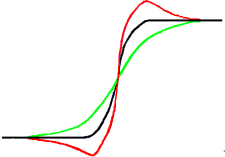
Onscherp masker werd voor het eerst gebruikt bij fotografie met zilver. De fotograaf maakte eerst een kopie van het originele negatief door contact, op een film, plaatst een dunne glazen plaat tussen beide; dat zal een vervaagde kopie produceren, vanwege de diffusie van het licht. Dan worden beide films in een fotovergroter geplaatst, om ze op papier te reproduceren. De donkere gebieden van de positief vervaagde film, tegengesteld aan de heldere gebieden van het originele negatief, zullen voorkomen dat licht er doorheen gaat en zo zal worden afgetrokken van het licht dat door de originele film gaat.
In digitale fotografie, met GIMP, zult u de volgende stappen willen nemen:
-
Open uw afbeelding en dupliceer die →
-
In de kopie, dupliceer de laag → , pas dan uit het menu Filters toe → op de gedupliceerde laag met de standaard optie IIR en straal 5.
-
In het dialoogvenster Lagen van de gedupliceerde afbeelding, wijzig de Modus naar “Aftrekken” en, in het menu voor rechtsklikken, selecteer “Neerwaarts samenvoegen”.
-
Klik en sleep de enige laag die u heeft op de originele afbeelding, waar het verschijnt als een nieuwe laag.
-
Wijzig de Modus in dit dialoogvenster Lagen naar “Optellen”.
Voilà. The “Sharpen (Unsharp Mask)” filter does the same for you.
Aan het begin van de curve ziet u een dip. Als vervagen belangrijk is, is deze dip heel diep; het resultaat van de aftrekking kan negatief zijn en een aanvullende kleurstreep zal langs het contrast verschijnen, of een zwarte halo rondom een ster op de lichte achtergrond van een nevel (effect van een blauw oog).